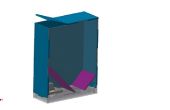Stap 6: Software









Vereisten
Voordat u kunt installeren van de software die nodig is voor de IsoLocker, moet u het instellen van uw Raspberry Pi. Aangezien er meerdere manieren hoe te opstelling van de volgende voorwaarden wordt voldaan, is het niet mogelijk om specifieke instructies te geven op dat gedeelte. Misschien vindt u enkele nuttige instructies voor die stap op het internet. Alle andere stappen op deze pagina moet de volgende vereisten:
- Besturingssysteem: Raspbian
- Internet -verbinding
- Toegang tot de root console (sudo gebruiker)
Updates
Allereerst moet je alle beschikbare updates. Dat omvat pakket updates aswell als firmware-updates. Gebruik de volgende opdrachten:
- sudo su
- sudo apt-get update
- sudo apt-get upgrade
- sudo apt-get install rpi-update
- RPI-update
- opnieuw opstarten
Webserver: Apache
Apache zal worden gebruikt als webserver. Na de installatie, moet je de inhoud van de software-website.zip bestand in de map/var/www/etc /. De website maakt gebruik van de projecten, Twitter Bootstrap, Font Awesome en jQuery. Kredieten voor deze projecten ga naar de oorspronkelijke auteurs.
- sudo su
- sudo apt-get install apache2
- wget
- MV F3F92JEI012QROC.zip software-website.zip
- unzip software-website.zip - d software-website /
- MV software-website / * / var/www /
- chown www-gegevens: www-gegevens -R/var/www / *
- chmod 755 -R/var/www / *
Database: MySQL
MySQL zal worden gebruikt als de database client en server. Tijdens de installatie maakt u een database-aanmelding voor wortel. Dit is belangrijk en moet u wilt onthouden voor later gebruik. Na de installatie een database-schema moet worden gemaakt en kunt u de naam van de database, maar als standaard isolocker wordt aanbevolen. Nu moeten de SQL bestanden in die database schema worden uitgevoerd. Ze maken de standaardgebruiker voor de webinterface, die admin als gebruikersnaam en wachtwoord heeft.
- sudo su
- sudo apt-get install mysql-server mysql-client
- Geef een wachtwoord voor de database rootgebruiker, vergeet het niet!
- mysql uwortel--p
- Ga uw wachtwoord voor de database rootgebruiker
- CREATE DATABASE 'isolocker' CHARACTER SET utf8 COLLATE utf8_general_ci;
- GEBRUIK 'isolocker';
- Bron /var/www/sql/create.sql
- Bron /var/www/sql/default_data.sql
- UITGANG
PHP
Om te eindigen de LAMP server setup, moet u installeren PHP. Bovendien moet u de PHP configuratie bestand /var/www/php/config.php zodat deze overeenkomen met de instellingen van uw database te wijzigen.
- sudo su
- sudo apt-get install php5
- sudo apt-get install libapache2-mod-php5
- sudo apt-get install php5-mysql
- Nano /var/www/php/config.php
Vul uw gegevens in database verbinding
Met CTRL + O opslaan
Afsluiten met CTRL + X
Kernelmodules
In deze stap moet u de kernelmodules, die nodig voor correcte communicatie met de elektrische componenten zijn activeren.
- sudo su
- nano /etc/modprobe.d/raspi-blacklist
Commentaar uit de lijn blacklist i2c-bcm2708 door de invoering van een # -teken aan het begin van de lijn
Met CTRL + O opslaan
Afsluiten met CTRL + X - nano/etc/modules
Voeg de volgende lijnen vóór de lijn snd-bcm2835:
W1-therm
w1-gpio pullup = 1
I2C-dev
I2C-bcm2708Met CTRL + O opslaan
Afsluiten met CTRL + X - opnieuw opstarten
Tools & Python bibliotheken
Er zijn een aantal handige tools en aantal benodigde Python Bibliotheken, die nodig zijn voor de IsoLocker. Met behulp van i2cdetect -y 1 kunt u voor I2C-netwerkapparaten. Bovendien, het project WiringPi2 (http://wiringpi.com/) wordt gebruikt voor het bepalen van de GPIO pinnen, credits voor die bibliotheek gaat u naar de originele auteurs vermeld. Python moet zitten kundig voor de MySQL-databaseserver gebruiken. Daarom moet u installeren van de Python MySQL connector bibliotheek aswell.
- sudo su
- sudo apt-get install python-dev
- sudo apt-get install python-setuptools
- sudo apt-get install python-smbus
- sudo apt-get install python-rpi.gpio
- sudo apt-get install i2c-tools
- sudo apt-get install git
- git clone git://git.drogon.net/wiringPi
- MV wiringPi WiringPi2
- CD WiringPi2
- . / bouwen
- CD...
- git clone https://github.com/Gadgetoid/WiringPi2-Python.git
- CD WiringPi2-Python
- python setup.py installeren
- CD...
- wget http://dev.mysql.com/get/Downloads/Connector-Python/mysql-connector-python-1.0.9.tar.gz
- tar xfv mysql-connector-python-1.0.9.tar.gz
- cd mysql-connector-python-1.0.9
- python setup.py installeren
- opnieuw opstarten
Netwerk
Er zijn vele mogelijkheden om setup van uw netwerk met de Raspberry Pi. Voor de eerste installatie was toegang tot het internet nodig voor de Raspberry Pi. Nu na alles is ingesteld, hoeven de Raspberry Pi geen internettoegang meer. Nu moet u de EDIMAX EW-7811UN Wireless USB-Adapter om een verbinding met uw Raspberry Pi, aangezien het zal worden verborgen in de IsoLocker later opzetten. U moet bewerken van het bestand /etc/network/interfaces voor een juiste configuratie en er zijn vele oplossingen op internet voor het instellen van een draadloze verbinding voor uw Raspberry Pi die het bestand gebruiken. Om te controleren uw IsoLocker, toegang tot het lokale netwerk is voldoende. Toegang tot het internet is natuurlijk handig, als u wilt worden kundig voor zeggenschap uw IsoLocker van andere netwerken aswell. Maar dit zal waarschijnlijk moeten sommige meer geavanceerde netwerk-opstellingen. Het is ook mogelijk om te zetten naar een draadloze hotspot voor uw Raspberry Pi met behulp van de EDIMAX EW-7811UN draadloze USB-Adapter, zodat u kunt verbinden met behulp van een Wi-Fi geschikt apparaat. Er zijn verschillende handleidingen op het internet voor het instellen van een draadloze hotspot deze hardware gebruikt. Wat u kiest als netwerkinstallatie, zorg ervoor dat u kunt aansluiten op je Raspberry Pi daarna met behulp van de EW-7811UN van EDIMAX Wireless USB-Adapter. Aan de ene kant betekent dat, dat u toegang heeft tot de Apache webserver. Aan de andere kant, moet je nog wel om een console verbinding met je Raspberry Pi met een SSH-client zoals PuTTy.
Uitpakken Python scripts
Een speciale map voor de IsoLocker worden aangemaakt, waarin de bijbehorende Python scripts.
- sudo su
- mkdir /srv/isolocker-python /
- wget
- MV F8R1TKRI012QVXF.zip software-python.py
- unzip software-python.zip
NFC tags, QR-code
Foto's 6, 7, 8
Nu moet u weten hoe verbinding maken met de Raspberry Pi met behulp van een webbrowser. In de meeste gevallen zul je een IP-adres, zodat u toegang heeft tot de Raspberry Pi rechtstreeks in uw netwerk. Bijvoorbeeld, kon u een URL zoals http://192.168.178.5/ voor toegang tot uw Raspberry Pi hebben. Op het internet vindt u meerdere QR-code generatoren. Een van hen te gebruiken om een QR-code met die URL voor je Raspberry Pi. Zorg ervoor, dat u het resulterende bestand als een 3,0 x 3,0 cm QR-code later kunt afdrukken. Hierdoor kan een smartphone te lezen van de QR-code op een afstand van ongeveer 30 cm. Print twee QR-codes van die grootte. Als uw smartphone NFC-technologie ondersteunt, kunt u een NFC-app, waarmee u de URL op de NFC tag te schrijven. U moet ook twee NFC tags op deze manier voorbereiden. Lijm ze samen met de beide stukken 10.0 x 5.0 cm acryl glas zoals geïllustreerd in de foto's. Schroef de stukjes acryl glas samen met de spaanplaat oppervlakken en gebruikt de kunststof afstandhouders om wat ruimte tussen de stukjes acrylglas en de spaanplaat en verbergen van de schroeven.